Cách khắc phục lỗi “Không thể làm mới nguồn cấp dữ liệu” của Instagram
Bạn có thấy thông báo lỗi “Không thể làm mới nguồn cấp dữ liệu” trong khi tải nguồn cấp dữ liệu Instagram(error while loading the Instagram feed) trên điện thoại iPhone hoặc Android của mình không? Rất có thể kết nối internet của bạn không hoạt động, khiến nguồn cấp dữ liệu của bạn không tìm nạp nội dung. Chúng tôi sẽ chỉ cho bạn một vài cách để giải quyết vấn đề này.
Các lý do khác khiến bạn không thể xem nội dung nguồn cấp dữ liệu của mình và gặp lỗi trên là do bộ nhớ cache của ứng dụng bị hỏng, bạn thiết lập ngày giờ không chính xác trên điện thoại, phiên bản ứng dụng Instagram của bạn đã lỗi thời, v.v.
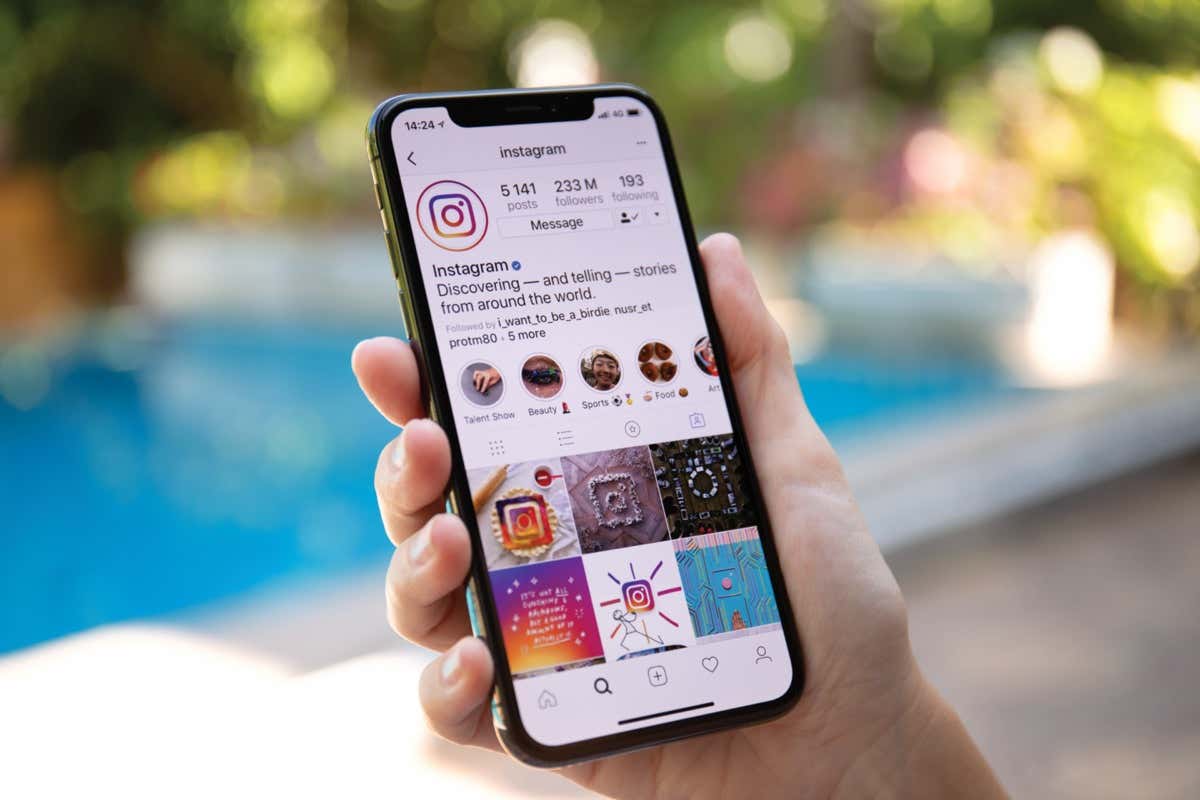
Kiểm tra kết nối Internet của bạn
Thông thường, Instagram hiển thị lỗi “Không thể làm mới nguồn cấp dữ liệu” khi ứng dụng không thể kết nối với máy chủ của nó để tìm nạp nội dung mới. Điều này thường xảy ra khi kết nối internet của bạn không hoạt động bình thường.
Bạn có thể kiểm tra trạng thái kết nối dữ liệu di động hoặc Wi-Fi của mình bằng cách mở trình duyệt web trên điện thoại và khởi chạy một trang web như Google . Điện thoại của bạn sẽ tải trang web nếu kết nối của bạn đang hoạt động.
Nếu trang web của bạn không tải, kết nối internet của bạn bị lỗi và bạn sẽ phải tự khắc phục(fix it yourself) sự cố hoặc nhờ nhà cung cấp dịch vụ internet trợ giúp.
Kiểm tra xem Instagram có bị sập không
Có khả năng máy chủ Instagram ngừng hoạt động, gây ra sự cố ngừng hoạt động trên toàn nền tảng. Điều này có thể khiến Instagram trên(Instagram) điện thoại của bạn không tải bất kỳ nội dung nào và hiển thị thông báo lỗi.
Bạn có thể kiểm tra xem đó có phải là trường hợp không bằng cách truy cập một trang web như Downdetector . Trang web này sẽ cho bạn biết nếu Instagram đang phải đối mặt với thời gian ngừng hoạt động. Nếu máy chủ ngừng hoạt động, bạn sẽ phải đợi cho đến khi công ty khôi phục lại chúng.
Khởi động lại điện thoại iPhone hoặc Android của bạn(Android Phone)
Các trục trặc nhỏ của iOS và Android có thể khiến Instagram hiển thị thông báo lỗi(cause Instagram to display error messages) . Ví dụ: lỗi “Không thể làm mới nguồn cấp dữ liệu” có thể do lỗi trên điện thoại của bạn.
Một cách để khắc phục nhiều sự cố nhỏ trên điện thoại của bạn là khởi động lại điện thoại(give your phone a reboot) . Làm như vậy sẽ đóng tất cả các dịch vụ và tính năng đang chạy trên điện thoại của bạn, sau đó tải lại chúng. Điều này giúp khắc phục nhiều vấn đề nhỏ.
Trên iPhone
- Nhấn và giữ đồng thời nút Âm lượng và nút Bên(Side) .
- Kéo thanh trượt trên màn hình để tắt điện thoại của bạn.
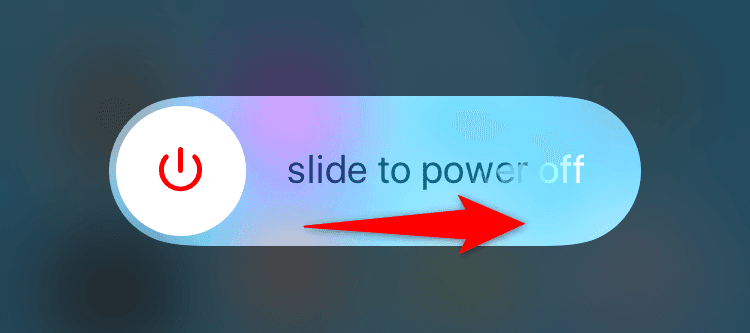
- Bật lại điện thoại của bạn bằng cách nhấn và giữ nút Bên(Side) cho đến khi logo Apple xuất hiện.(Apple)
Trên Android
- Nhấn và giữ nút Nguồn(Power) .
- Chọn Khởi động lại trong menu.

Xóa bộ nhớ đệm ứng dụng của Instagram
Instagram lưu trữ các tệp bộ nhớ cache trên thiết bị của bạn để nâng cao trải nghiệm ứng dụng tổng thể của bạn. Bộ đệm này dễ bị hỏng và khi điều đó xảy ra, bạn sẽ thấy nhiều lỗi khác nhau trong ứng dụng của mình.
Lỗi ứng dụng của bạn có thể là do bộ nhớ cache của Instagram bị hỏng. Trong trường hợp này, hãy xóa bộ nhớ cache của ứng dụng(clear the app cache) để giải quyết vấn đề của bạn. Khi xóa bộ nhớ cache, bạn sẽ không mất dữ liệu tài khoản hoặc phiên đăng nhập.
Lưu ý rằng bạn chỉ có thể xóa bộ nhớ đệm của ứng dụng trên Android ; iOS không cho phép bạn làm điều đó. Bạn phải gỡ cài đặt và cài đặt lại ứng dụng để xóa dữ liệu bộ đệm trên iPhone.
- Mở Cài đặt trên điện thoại Android của bạn .
- Select Apps > App Quản lý ứng dụng trong Cài đặt(Settings) .
- Tìm(Find) và nhấn vào Instagram trong danh sách.
- Chọn Sử dụng bộ nhớ.
- Chọn Xóa bộ nhớ cache.
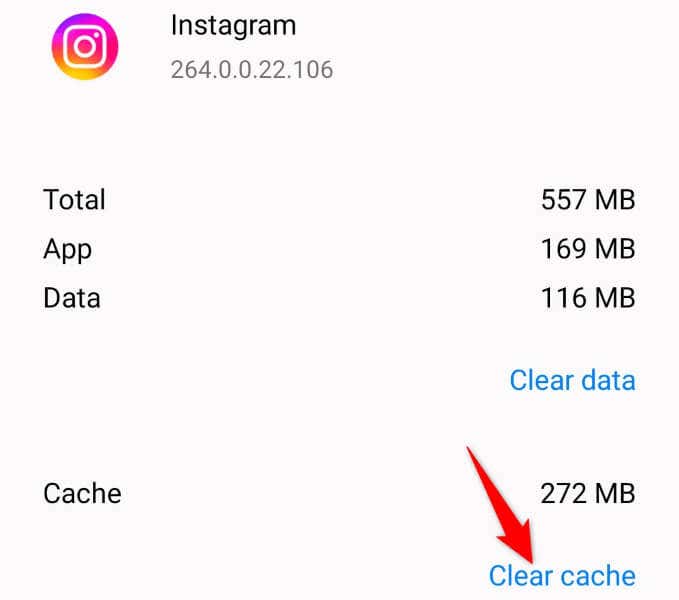
- Khởi chạy lại ứng dụng Instagram.
Đăng xuất(Out) và quay lại tài khoản Instagram của bạn(Back Into Your Instagram Account)
Bạn gặp lỗi “Không thể làm mới nguồn cấp dữ liệu” do phiên đăng nhập Instagram của bạn đang gặp sự cố. Điều này ngăn ứng dụng tìm nạp nội dung mới, dẫn đến thông báo lỗi.
Bạn có thể khắc phục sự cố đó bằng cách đăng xuất và đăng nhập lại ứng dụng Instagram trên điện thoại của mình. Giữ các chi tiết đăng nhập của bạn ở nơi thuận tiện(Keep your login details handy) vì bạn sẽ cần những chi tiết đó để đăng nhập vào tài khoản của mình trong ứng dụng.
- Mở Instagram trên điện thoại của bạn.
- Chọn biểu tượng hồ sơ của bạn ở góc dưới cùng bên phải.
- Nhấn vào ba đường kẻ ngang ở góc trên cùng bên phải.
- Chọn Cài đặt trong menu.
- Chọn Đăng xuất ở dưới cùng.
- Nhấn vào Không phải bây giờ trong lời nhắc.
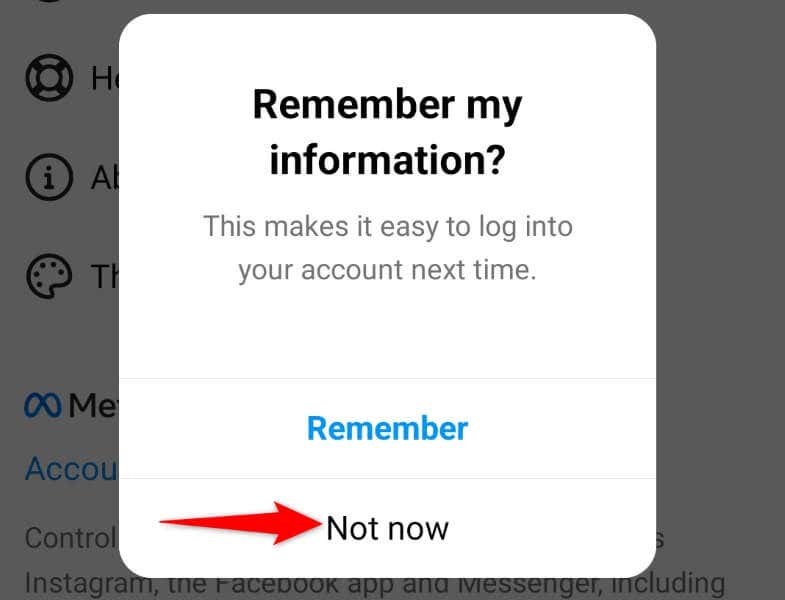
- Đóng và mở lại Instagram.
- Đăng nhập(Log) lại vào tài khoản của bạn trong ứng dụng.
Tắt Chế độ tiết kiệm dữ liệu của Instagram(Data Saver Mode)
Instagram cung cấp chế độ tiết kiệm dữ liệu để giúp bạn giảm mức sử dụng dữ liệu Internet(reduce your internet data usage) trong khi sử dụng ứng dụng. Khi bạn gặp sự cố liên quan đến nội dung, bạn nên tắt chế độ này để xem liệu điều đó có khắc phục được sự cố của bạn hay không.
Bạn có thể bật lại chế độ bất cứ lúc nào bạn muốn.
- Mở Instagram và chọn biểu tượng hồ sơ của bạn ở góc dưới cùng bên phải.
- Nhấn vào ba đường ngang ở góc trên cùng bên phải và chọn Cài đặt.
- Select Account > Cellular Sử dụng dữ liệu di động trong menu mở ra.
- Tắt tùy chọn Trình tiết kiệm dữ liệu.
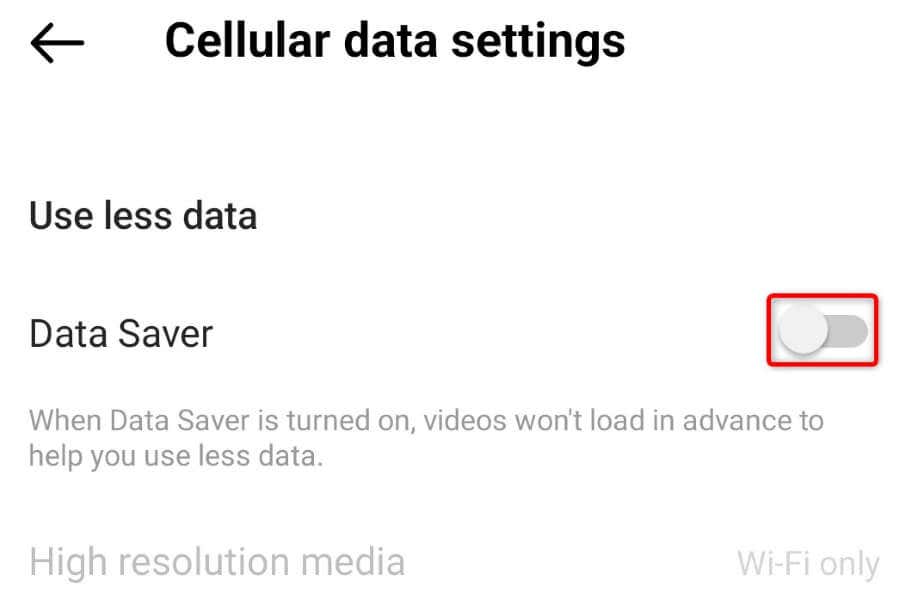
- Tải lại nguồn cấp dữ liệu Instagram của bạn.
Đặt (Set)ngày(Correct Date) và giờ(Time) chính xác trên điện thoại của bạn(Your)
Một số ứng dụng yêu cầu điện thoại của bạn sử dụng ngày giờ chính xác để hoạt động. Thiết bị của bạn có thể đang sử dụng cài đặt ngày giờ không chính xác khiến Instagram không tải bất kỳ nội dung nào(causing Instagram not to load any content) .
Bạn có thể khắc phục điều đó bằng cách tự động đặt điện thoại của mình sử dụng các tùy chọn ngày và giờ chính xác.
Trên iPhone
- Khởi chạy Cài đặt trên iPhone của bạn.
- Select General > Date & Giờ(Time) trong Cài đặt(Settings) .
- Bật tùy chọn Đặt tự động(Set Automatically) .
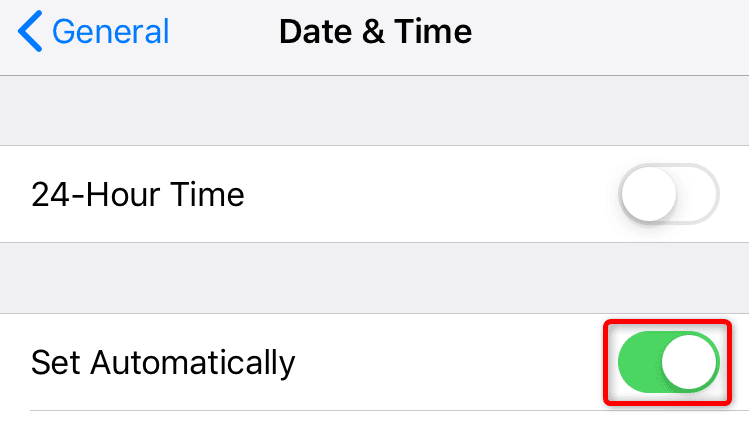
Trên Android
- Mở Cài đặt trên điện thoại của bạn.
- Chọn(Select System) Cài đặt hệ thống > Date & giờ trong Cài đặt(Settings) .
- Bật cả hai tùy chọn Đặt(Set) thời gian tự động và Đặt(Set) múi giờ tự động.
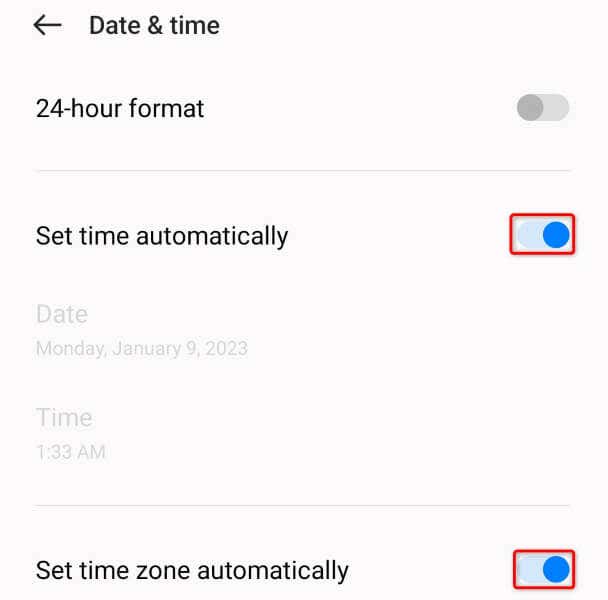
Cập nhật ứng dụng Instagram
Ứng dụng Instagram của bạn có thể đã lỗi thời(Your Instagram app might be outdated) , gây ra nhiều vấn đề khác nhau. Những ứng dụng như vậy có xu hướng hoạt động kém vì chúng thường có nhiều lỗi. May mắn thay, bạn có thể giải quyết vấn đề đó bằng cách cập nhật phiên bản ứng dụng của mình.
Bạn có thể cập nhật Instagram miễn phí trên cả iPhone và thiết bị Android .
Trên iPhone
- Mở App Store trên iPhone của bạn.
- Chọn tab Cập nhật ở dưới cùng.(Updates)
- Chọn Cập nhật(Choose Update) bên cạnh Instagram trong danh sách.
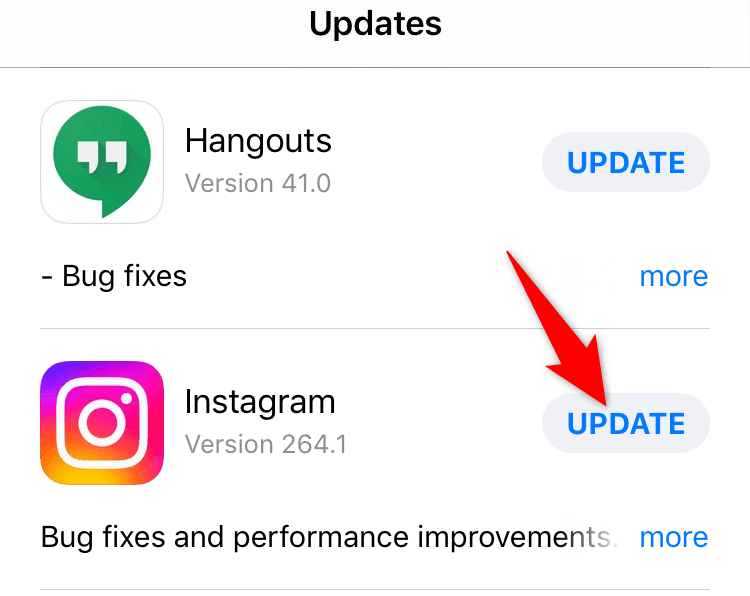
Trên Android
- Khởi chạy Cửa hàng Google Play(Google Play Store) trên điện thoại của bạn.
- Tìm và nhấn vào Instagram.
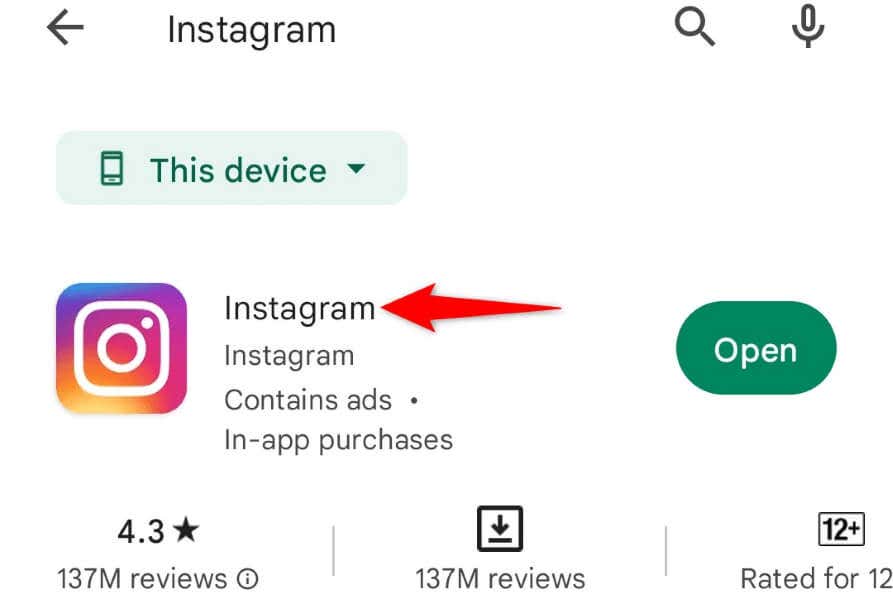
- Chọn Cập nhật để cập nhật ứng dụng.
Cài đặt lại Instagram trên điện thoại thông minh của bạn(Your)
Bạn có thể gặp lỗi “Không thể làm mới nguồn cấp dữ liệu” do các tệp cốt lõi của ứng dụng Instagram của bạn bị hỏng. Nhiều mục có thể gây ra sự cố này, bao gồm cả vi-rút điện thoại(a phone virus) .
Bạn không thể tự mình truy cập và sửa các tệp cốt lõi đó, vì vậy tùy chọn duy nhất (và tốt nhất) của bạn là gỡ cài đặt và cài đặt lại ứng dụng trên điện thoại, thay thế các tệp bị hỏng bằng các tệp đang hoạt động.
Giữ các chi tiết đăng nhập Instagram của bạn ở nơi thuận tiện vì bạn sẽ cần những chi tiết đó để đăng nhập lại vào tài khoản của mình.
Trên iPhone
- Chạm(Tap) và giữ vào Instagram trên iPhone của bạn.
- Chọn X(Select X) ở góc trên cùng bên trái của ứng dụng.
- Chọn Xóa trong lời nhắc.
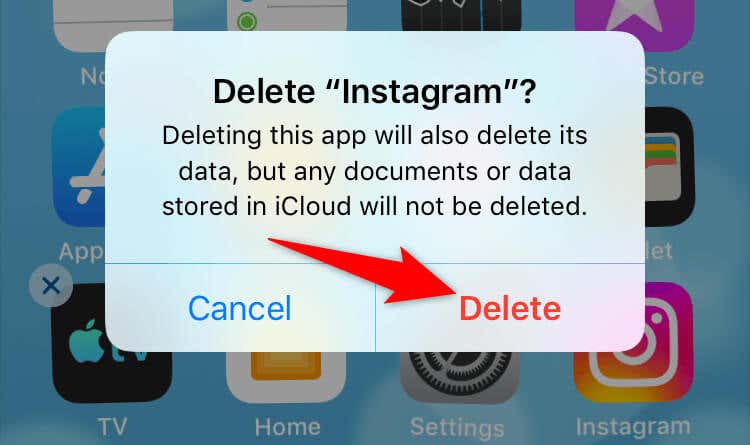
- Khởi chạy App Store , tìm Instagram và chọn biểu tượng tải xuống.
Trên Android
- Nhấn(Tap) và giữ Instagram trong ngăn kéo ứng dụng của bạn.
- Chọn Gỡ cài đặt trong menu.
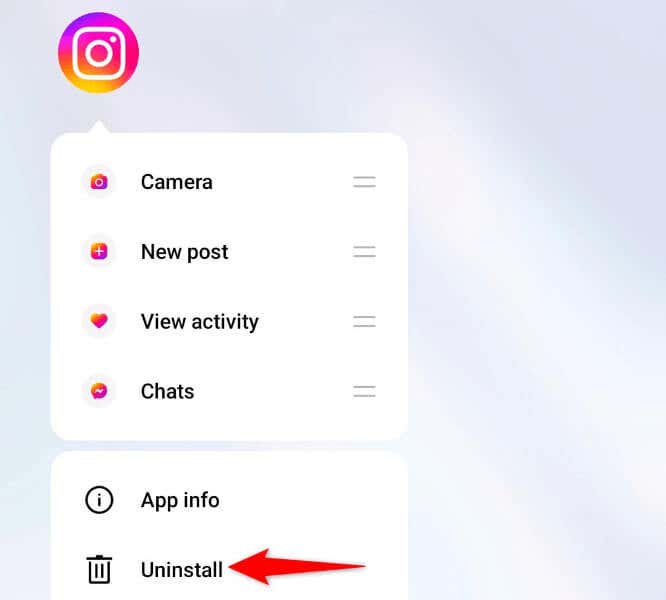
- Chọn Gỡ cài đặt trong lời nhắc.
- Cài đặt lại ứng dụng bằng cách mở Cửa hàng Google Play(Google Play Store) , tìm Instagram và nhấn vào Cài đặt(Install) .
Xem nguồn cấp dữ liệu của Instagram mà không(Feed Without) gặp lỗi trên điện thoại thông minh của bạn(Your)
Lỗi “Không thể làm mới nguồn cấp dữ liệu” của Instagram ngăn bạn xem nội dung mới hơn trên nền tảng. Nếu lỗi này vẫn còn ngay cả sau khi cố gắng làm mới nguồn cấp dữ liệu nhiều lần, các phương pháp được mô tả ở trên sẽ giúp bạn giải quyết vấn đề của mình.
Khi bạn đã khắc phục sự cố(fixed the issue) , nguồn cấp dữ liệu của bạn sẽ tải giống như trước đây, cho phép bạn xem và tương tác với các bài đăng từ tài khoản yêu thích của mình.
Related posts
Cách khắc phục “Không thể tải hình ảnh. Nhấn để thử lại ”Lỗi Instagram
Khắc phục “Không thể xóa thư mục. Bạn cần cho phép thực hiện hành động này"
Khắc phục “\ máy tính không truy cập được. Bạn có thể không được phép sử dụng tài nguyên mạng này ”
Cách sửa lỗi "Lỗi trang trong khu vực không được phân trang"
Cách xem các bài đăng đã xóa trên Instagram (Của bạn hoặc của người khác)
Cách chuyển đổi giữa nhiều tài khoản Instagram
Cách ẩn lượt thích và lượt xem trên Instagram và tại sao bạn nên làm điều đó
Cách sửa lỗi Twitch 2000 trong Google Chrome
Sửa màn hình trống sau khi thay đổi cài đặt hiển thị máy tính
Cách sửa mã lỗi Netflix NW-2-5
Cách sửa chữa và khắc phục lỗi Winsock trong Windows
Cách tải xuống video từ Twitter, Facebook và Instagram
Cách khôi phục tài khoản Instagram bị tấn công
Các bản sửa lỗi nhanh khi máy ảnh cuộc họp thu phóng của bạn không hoạt động
Cách sửa mã lỗi Spotify 4
Cách tải xuống phiên bản kích thước đầy đủ của hình ảnh từ Instagram
Cách tắt tiếng ai đó trên Instagram và Facebook
Cách bạn có thể theo dõi vị trí của ai đó bằng Facebook Messenger
Cách sửa mã lỗi Netflix F7701-1003
Cách thêm nhạc vào câu chuyện trên Instagram
